Bằng cách bật chế độ riêng tư trên Spotify, bạn có thể ẩn hoạt động nghe nhạc cũng như podcast của mình với những người theo dõi. Bài viết này sẽ hướng dẫn bạn cách kích hoạt chế độ riêng tư trong Spotify trên máy tính để bàn và thiết bị di động.
Chế độ riêng tư trên Spotify là gì?
Theo mặc định, Spotify hiển thị hoạt động nghe của bạn cho những người đang theo dõi bạn. Nếu muốn giữ hoạt động của mình luôn được riêng tư, tránh bị soi mói, bạn có thể sử dụng chế độ riêng tư (private session).
Đây về cơ bản là một tính năng có sẵn trên Spotify từ lâu. Khi bạn kích hoạt chế độ này, Spotify sẽ không còn ghi lại bất cứ thông tin nào liên quan đến hoạt động nghe của bạn. Mọi thứ bạn nghe trong phiên sử dụng đó sẽ ở chế độ riêng tư tuyệt đối. Ngoài ra, Spotify cũng sẽ không sử dụng bất kỳ dữ liệu nào từ các phiên sử dụng riêng tư của người dùng trong thuật toán đề xuất nhạc mới.
Lưu ý rằng ở thời điểm hiện tại (tháng 10 năm 2021), phiên bản web của Spotify vẫn chưa hỗ trợ tính năng này.
Kích hoạt chế độ riêng tư trong ứng dụng Spotify di động
Để bật phiên riêng tư trên iPhone, iPad hoặc Android, trước tiên, hãy khởi chạy ứng dụng Spotify trên thiết bị của bạn.
Ở cuối giao diện ứng dụng Spotify, nhấn vào mục “Home” (Trang chủ).
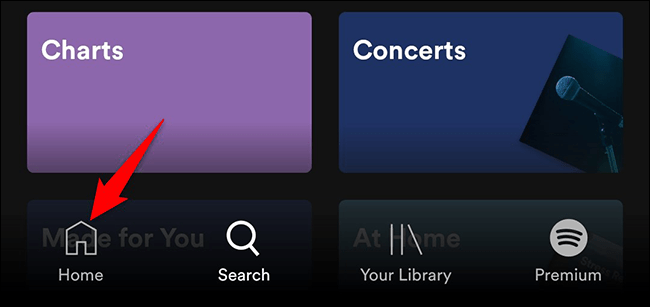
Trên màn hình “Trang chủ”, từ góc trên cùng bên phải, bấm vào tùy chọn “Cài đặt” (biểu tượng bánh răng).
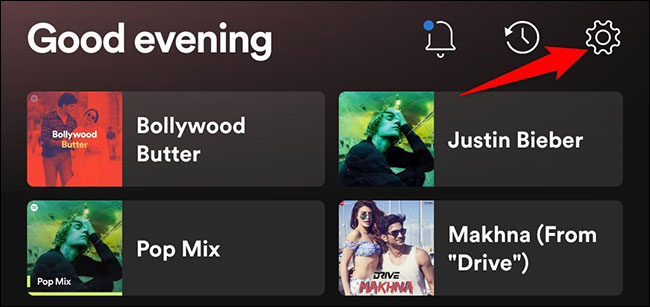
Trên giao diện menu Cài đặt mở ra, bạn cuộn xuống phần “Social” (Xã hội), và nhấn công tắc bật tùy chọn “Private Session” (chế độ riêng tư).
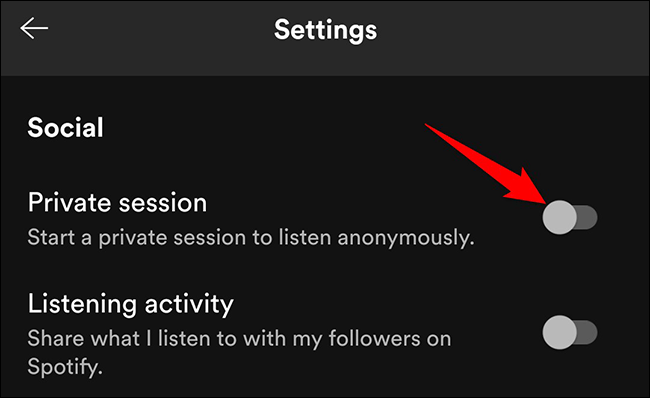
Chế độ riêng tư sẽ lập tức được kích hoạt. Thông tin liên quan đến bất kỳ bản nhạc nào bạn nghe trong phiên sử dụng này để sẽ là riêng tư hoàn toàn.
Cách kích hoạt chế độ riêng tư trong ứng dụng Spotify PC
Trước tiên, hãy khởi chạy ứng dụng Spotify trên máy tính Windows, Mac hoặc Linux của bạn.
Trong giao diện ứng dụng mở ra, hãy nhấp vào tên của bạn ở góc trên cùng bên phải.
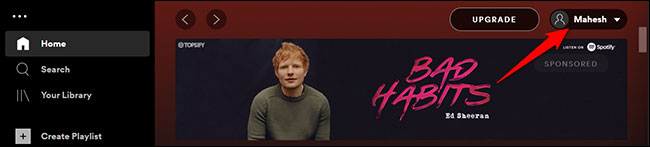
Trong menu hiện ra, hãy chọn “Private Session” (chế độ riêng tư).
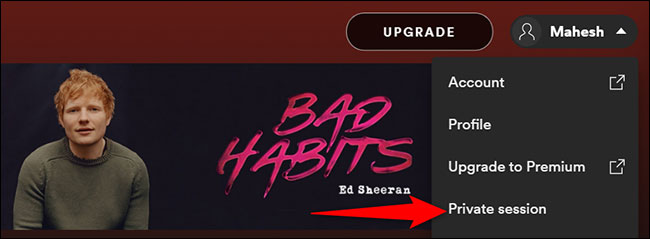
Bên cạnh tên của bạn ở đầu ứng dụng Spotify, giờ đây bạn sẽ thấy biểu tượng ổ khóa. Điều này xác nhận rằng bạn đã kích hoạt thành công một phiên sử dụng riêng tư.
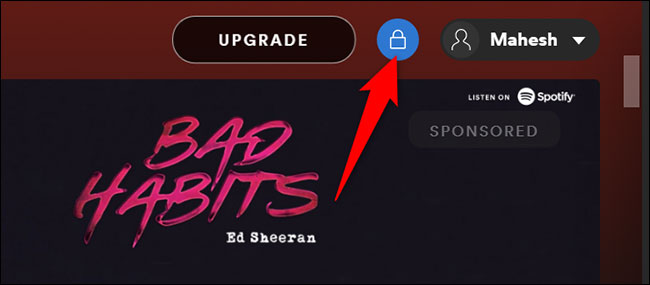
Khi bạn muốn thoát khỏi chế độ riêng tư này, chỉ cần nhấp lại vào tên của bạn ở góc trên bên phải Spotify và nhấn vào "Private Session" (chế độ riêng tư).
 Công nghệ
Công nghệ  AI
AI  Windows
Windows  iPhone
iPhone  Android
Android  Học IT
Học IT  Download
Download  Tiện ích
Tiện ích  Khoa học
Khoa học  Game
Game  Làng CN
Làng CN  Ứng dụng
Ứng dụng 
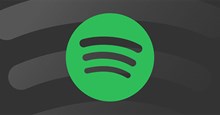


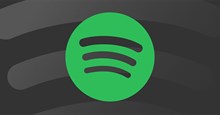














 Linux
Linux  Đồng hồ thông minh
Đồng hồ thông minh  macOS
macOS  Chụp ảnh - Quay phim
Chụp ảnh - Quay phim  Thủ thuật SEO
Thủ thuật SEO  Phần cứng
Phần cứng  Kiến thức cơ bản
Kiến thức cơ bản  Lập trình
Lập trình  Dịch vụ công trực tuyến
Dịch vụ công trực tuyến  Dịch vụ nhà mạng
Dịch vụ nhà mạng  Quiz công nghệ
Quiz công nghệ  Microsoft Word 2016
Microsoft Word 2016  Microsoft Word 2013
Microsoft Word 2013  Microsoft Word 2007
Microsoft Word 2007  Microsoft Excel 2019
Microsoft Excel 2019  Microsoft Excel 2016
Microsoft Excel 2016  Microsoft PowerPoint 2019
Microsoft PowerPoint 2019  Google Sheets
Google Sheets  Học Photoshop
Học Photoshop  Lập trình Scratch
Lập trình Scratch  Bootstrap
Bootstrap  Năng suất
Năng suất  Game - Trò chơi
Game - Trò chơi  Hệ thống
Hệ thống  Thiết kế & Đồ họa
Thiết kế & Đồ họa  Internet
Internet  Bảo mật, Antivirus
Bảo mật, Antivirus  Doanh nghiệp
Doanh nghiệp  Ảnh & Video
Ảnh & Video  Giải trí & Âm nhạc
Giải trí & Âm nhạc  Mạng xã hội
Mạng xã hội  Lập trình
Lập trình  Giáo dục - Học tập
Giáo dục - Học tập  Lối sống
Lối sống  Tài chính & Mua sắm
Tài chính & Mua sắm  AI Trí tuệ nhân tạo
AI Trí tuệ nhân tạo  ChatGPT
ChatGPT  Gemini
Gemini  Điện máy
Điện máy  Tivi
Tivi  Tủ lạnh
Tủ lạnh  Điều hòa
Điều hòa  Máy giặt
Máy giặt  Cuộc sống
Cuộc sống  TOP
TOP  Kỹ năng
Kỹ năng  Món ngon mỗi ngày
Món ngon mỗi ngày  Nuôi dạy con
Nuôi dạy con  Mẹo vặt
Mẹo vặt  Phim ảnh, Truyện
Phim ảnh, Truyện  Làm đẹp
Làm đẹp  DIY - Handmade
DIY - Handmade  Du lịch
Du lịch  Quà tặng
Quà tặng  Giải trí
Giải trí  Là gì?
Là gì?  Nhà đẹp
Nhà đẹp  Giáng sinh - Noel
Giáng sinh - Noel  Hướng dẫn
Hướng dẫn  Ô tô, Xe máy
Ô tô, Xe máy  Tấn công mạng
Tấn công mạng  Chuyện công nghệ
Chuyện công nghệ  Công nghệ mới
Công nghệ mới  Trí tuệ Thiên tài
Trí tuệ Thiên tài